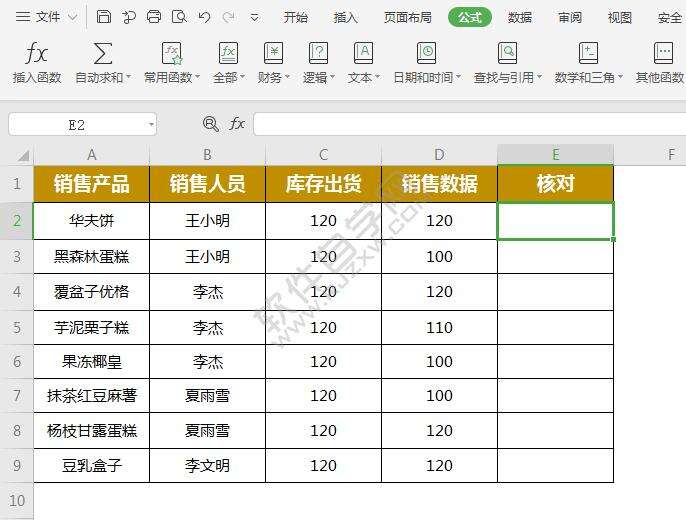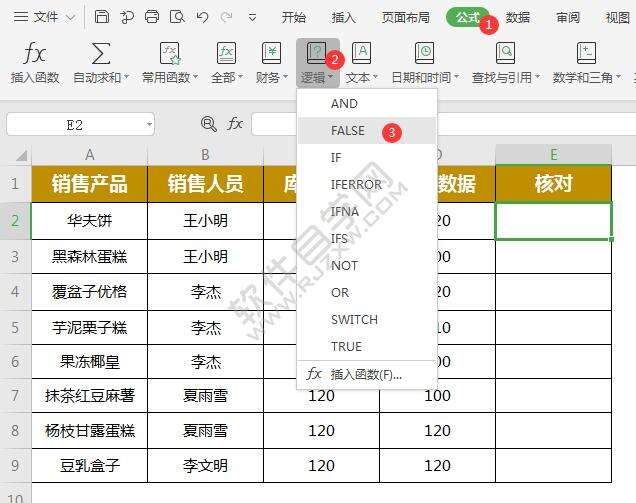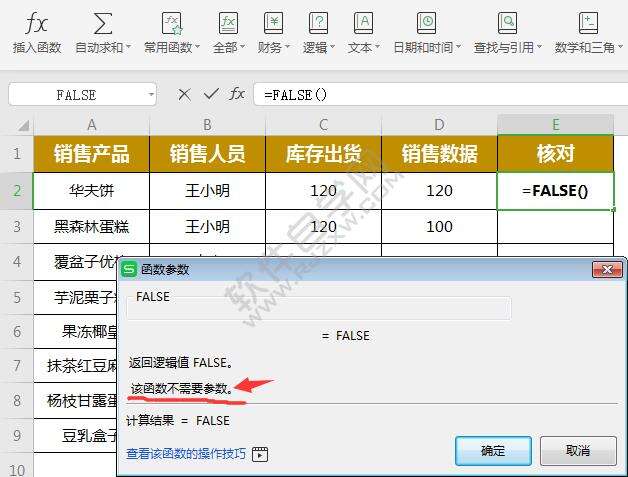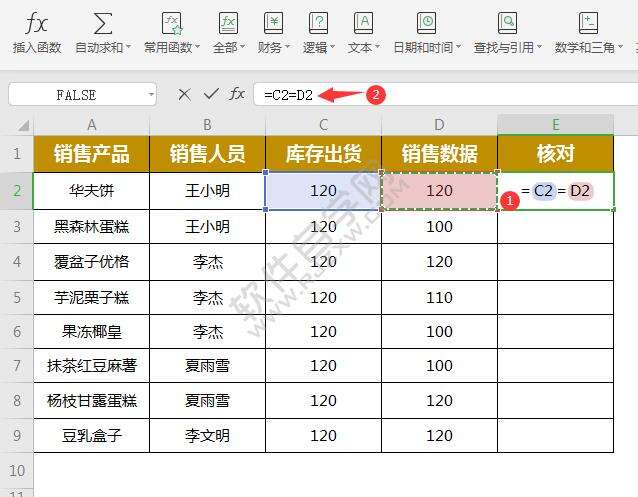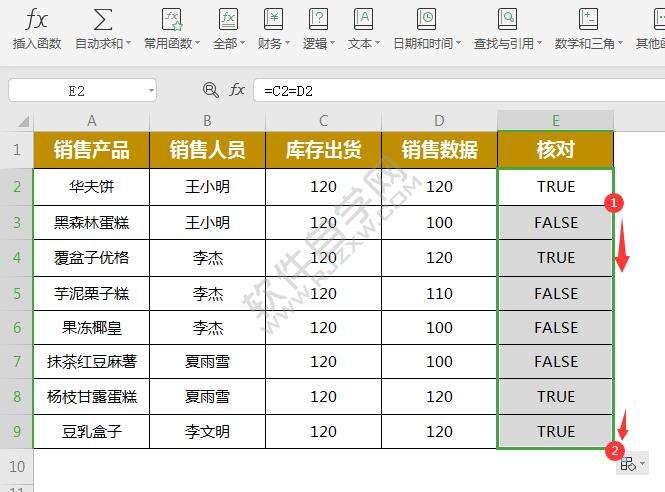wps中false函数怎么用
办公教程导读
收集整理了【wps中false函数怎么用】办公软件教程,小编现在分享给大家,供广大互联网技能从业者学习和参考。文章包含307字,纯文字阅读大概需要1分钟。
办公教程内容图文
2、我们要看看FALSE函数,点击公式菜单–逻辑–FALSE函数。
3、弹出FALSE函数参数面板,这个函数是不需要参数设置的。所以要怎么用呢。
4、我们选择要计算公式的单元格,输入=C2=D2,意思是这二组数进行对比。
5、然后得到的结果,如果二组数对比是一样的,就显示TRUE。如果对比不一样,那就显示FALSE。
以上就是wps中false函数怎么用,希望大家喜欢。
办公教程总结
以上是为您收集整理的【wps中false函数怎么用】办公软件教程的全部内容,希望文章能够帮你了解办公软件教程wps中false函数怎么用。
如果觉得办公软件教程内容还不错,欢迎将网站推荐给好友。